Vzorec aplikace Excel: Mezi jména přidejte čárku
Předpokládejme, že v listu je seznam jmen zákazníků, musíte přidat čárku mezi křestní jméno a příjmení, jak je uvedeno níže, jak to můžete rychle vyřešit místo ručního psaní čárek? Zde jsou uvedeny vzorce pro řešení této úlohy v aplikaci Excel.
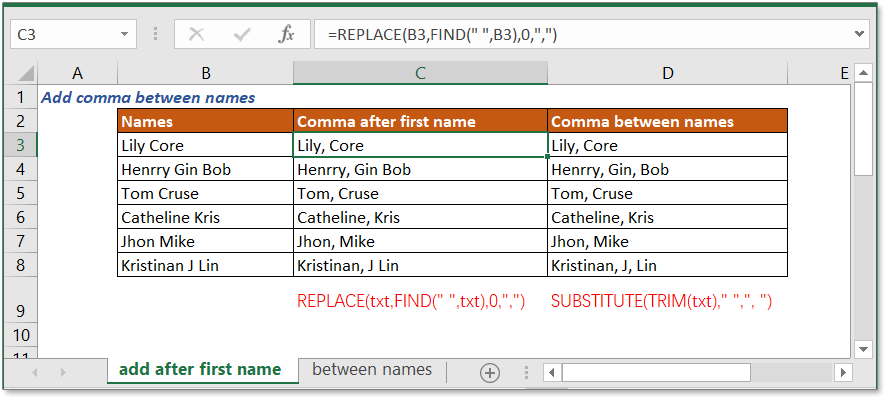
Čárku přidejte pouze za křestní jméno
Pokud chcete za křestní jméno přidat pouze čárku, můžete použít vzorec, který kombinuje funkce NAJÍT a NAHRAZIT.
Obecný vzorec:
| REPLACE(txt,FIND(" ",txt),0,",") |
Argumenty
| Txt: the name you want to add comma. |
Jak tento vzorec funguje
Zde je celé jméno v buňce B3, nyní v buňce C3, můžete použít následující vzorec a přidat čárku za křestní jméno.
| =REPLACE(B3,FIND(" ",B3),0,",") |
Stisknout vstoupit klíč.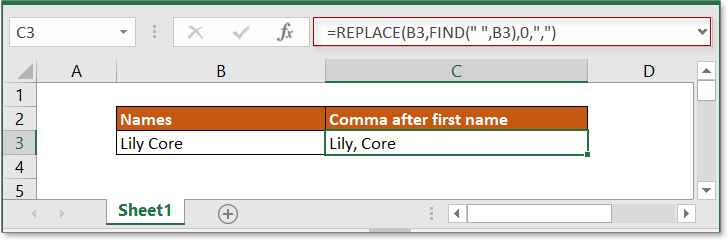
Vysvětlení
FINDfunkce: funkce FIND získá umístění konkrétního znaku v textovém řetězci. Zde se používá k vyhledání umístění prvního prostoru v buňce B3, vrací 5.
REPLACE funkce: funkce REPLACE nahradí starý text určený umístěním v daném textovém řetězci novým. Pokud je ale argument num_char ve funkci REPLACE nula, přidá nový znak. Nyní zde přidává čárku před znak na 5. pozici textu v buňce B3.
Přidejte čárky mezi jména (křestní jméno, prostřední jméno a příjmení)
Pokud chcete přidat čárky mezi názvy, jak je uvedeno níže, můžete použít vzorec, který kombinuje funkci SUBSTITUTE a funkci TRIM.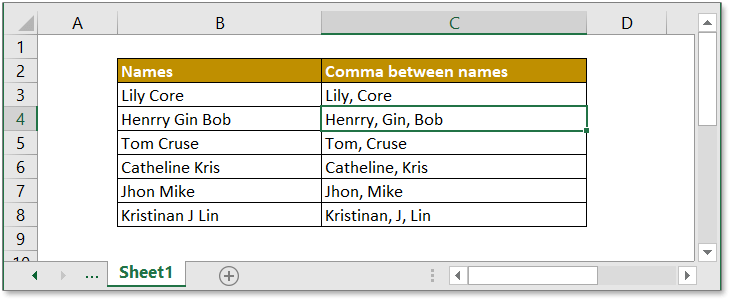
Obecný vzorec:
| SUBSTITUTE(TRIM(txt)," ",", ") |
Argumenty
| Txt: the full name you used to add comma. |
Jak tento vzorec funguje
Příklad: Chcete-li přidat čárky mezi jména v rozsahu B3: B8, použijte následující vzorec:
| =SUBSTITUTE(TRIM(B3)," ",", ") |
Stisknout vstoupit klávesu, potom přetáhněte rukojeť výplně dolů do buňky B8, nyní byly mezi názvy přidány čárky.
Vysvětlení
TRIM funkce: tato funkce slouží k odstranění nadbytečných mezer v textovém řetězci.
SUBSTITUTE funkce: tato funkce nahradí starý text novým. Zde nahrazuje všechny mezery mezerami a čárkami.
Poznámka
Pokud nepotřebujete odebrat více místa, použijte přímo funkci SUBSTITUTE.
| =SUBSTITUTE((B3)," ",", ") |
Ukázkový soubor
 Kliknutím stáhnete ukázkový soubor
Kliknutím stáhnete ukázkový soubor
Relativní vzorce
- Odebrat prvních N znaků z buňky
Zde zavádíme vzorec pro odstranění znaků z levé strany textového řetězce v aplikaci Excel. - Ořízněte text na N slov
Zde je představen vzorec pro extrakci n slov z levé strany textového řetězce. - Extrahujte poslední slovo z textového řetězce v aplikaci Excel
Tento kurz poskytuje vzorec pro extrakci posledního slova z textového řetězce give. - Extrahujte první slovo z textového řetězce v aplikaci Excel
Tento kurz poskytuje vzorec pro extrakci prvního slova z textového řetězce give.
Relativní funkce
- Funkce FIND
Najděte pozici postavy. - Funkce REPLACE
Najděte a nahraďte znaky na základě daného umístění z textového řetězce novým textem. - Funkce TRIM
Odstraňte z textu mezery navíc. - NÁHRADNÍ
Nahraďte starý text novým.
Nejlepší kancelářské nástroje produktivity
Kutools pro Excel - pomůže vám vyniknout před davem
Kutools pro Excel se může pochlubit více než 300 funkcemi, Zajištění toho, že to, co potřebujete, je jen jedno kliknutí...

Záložka Office - Povolte čtení a úpravy na záložkách v Microsoft Office (včetně Excelu)
- Jednu sekundu přepnete mezi desítkami otevřených dokumentů!
- Snižte stovky kliknutí myší každý den, sbohem s myší rukou.
- Zvyšuje vaši produktivitu o 50% při prohlížení a úpravách více dokumentů.
- Přináší efektivní karty do Office (včetně Excelu), stejně jako Chrome, Edge a Firefox.
